WordPress(2022)에서 Google 애널리틱스 4를 설정하는 방법
게시 됨: 2022-06-06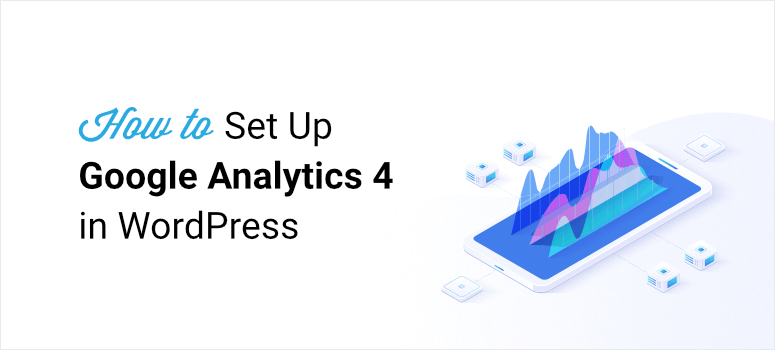
WordPress 사이트에 Google Analytics 4를 추가하는 것이 걱정되십니까?
당신은 혼자가 아닙니다.
Google Analytics 4 또는 GA4로 전환하는 것은 어려운 작업처럼 보입니다.
데이터가 손실됩니까? 차이점이 뭐야? GA4를 사용해야 하나요?
다음은 사용자가 우리에게 묻는 인기 있는 질문 중 일부입니다.
그래서 오늘 이 궁극적인 가이드에서는 Google 애널리틱스 4에 대해 알아야 할 모든 것을 자세히 설명합니다.
GA4에 대해 배우고, 사이트에 설정하고, 바로 추적을 시작할 수 있도록 최대한 간단하게 만들고 모든 보풀을 제거했습니다. 다룰 내용은 다음과 같습니다.
- Google 애널리틱스 4란 무엇입니까?
- 구글 애널리틱스 4와 유니버설 애널리틱스
- Google Analytics 4로 전환해야 합니까?
- Google 애널리틱스 4를 설정하는 방법은 무엇입니까?
- Google 애널리틱스 4에 대한 FAQ
바로 뛰어들자.
Google 애널리틱스 4란 무엇입니까?
Google Analytics 4(일반적으로 GA4로 알려짐)는 Google 분석 플랫폼의 최신 버전입니다. 이는 우리 모두에게 친숙한 유니버설 애널리틱스의 업그레이드 버전과 같습니다.
새로운 Google Analytics 대시보드는 다음과 같습니다.
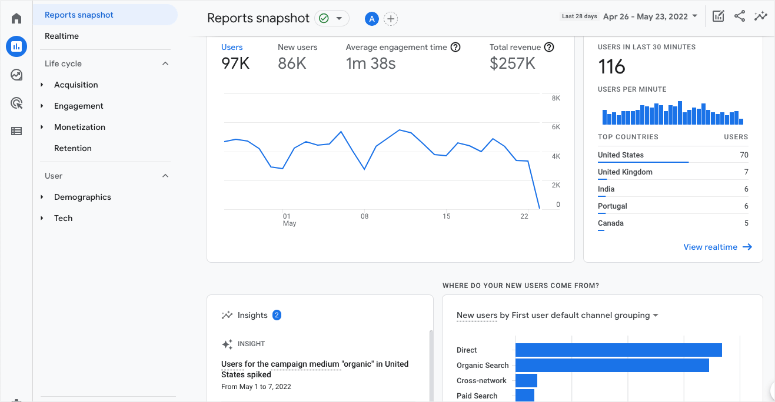
따라서 GA4에는 웹사이트를 추적하고 웹사이트의 성능에 대한 자세한 통찰력을 얻을 수 있는 수많은 새로운 기능이 있습니다. GA4의 하이라이트는 다음과 같습니다.
- 플랫폼을 보다 지능적으로 만드는 머신 러닝 기반
- 플랫폼 및 장치 전반에 걸친 고객 여정에 대한 통찰력 제공
- 개인 정보 보호에 중점을 둡니다.
- 미래를 위한 보다 내구성 있는 데이터
- Google 광고 플랫폼과의 원활한 통합
- 마케팅 ROI를 높이기 위한 캠페인 최적화 용이
GA4 설정은 쉽지만 새 플랫폼을 다시 배워야 합니다. 새로운 Google Analytics 4 플랫폼에는 기존에 사용되던 많은 보고서가 존재하지 않습니다. 그러나 나중에 다시 도입될 수 있습니다.
전반적으로 GA4에는 학습 곡선이 있을 것으로 예상할 수 있지만 이전과는 다른 방식으로 트래픽을 측정하고 분석할 수 있는 새롭고 진보된 방법을 제공할 것입니다.
구글 애널리틱스 4와 유니버설 애널리틱스
GA4는 UA(유니버설 애널리틱스)와 유사하지만 몇 가지 뚜렷한 차이점이 있습니다. 우선 탐색 메뉴와 드롭다운 옵션이 변경되었습니다.
따라서 현재 유니버설 애널리틱스를 사용 중이고 GA4로 전환하는 경우 가장 먼저 알게 될 사항 중 하나입니다. 새로운 탐색 기능을 배우는 데 몇 분을 보내야 합니다.
그 외에도 두 플랫폼 간의 주요 차이점은 다음과 같습니다. Google은 지속적으로 혁신하고 있으며 플랫폼이 계속 개발됨에 따라 새로운 기능, 보고서 및 기능이 추가될 것임을 염두에 두십시오.
- 과거 데이터 없음: GA4로 이동하면 새로 시작하게 됩니다. 즉, 이전 데이터가 UA 속성에서 전송되지 않습니다. 현재로서는 두 가지 보기 사이를 전환하여 이전 데이터를 볼 수 있다는 장점이 있습니다. 이것이 가능한 한 빨리 사이트에 GA4를 설정해야 하는 이유이기도 합니다. 따라서 유니버설 애널리틱스가 사용 중지되면 GA4에 일부 이전 데이터가 표시됩니다.
- 이탈률 보고서가 누락됨: 이탈률은 한 페이지를 본 후 사이트를 빠르게 떠나는 사람들의 수를 보여줍니다. 이 측정항목은 실제로 사이트를 떠나는 사람들에 대한 더 깊은 통찰력을 제공하는 참여 세션으로 대체되었습니다. 따라서 비율만 보는 대신 웹사이트를 떠난 사람들에 대한 더 많은 데이터를 볼 수 있습니다. 이에 더해 Google은 사용자가 참여율에 초점을 맞추길 원합니다. 이것은 웹사이트를 떠나는 사람이 아니라 웹사이트에 머물고 있는 사람에 대한 데이터를 보여줍니다.
- GA4는 목표 대신 이벤트를 사용합니다. Google은 현재 이벤트와 전환만 추적합니다. 목표를 만드는 옵션은 없지만 전환으로 집계할 이벤트를 선택할 수 있습니다. 그리고 스위치를 토글하여 이것을 하는 쉬운 방법이 있습니다. 이것의 좋은 점은 Google이 사이트 코드를 수정하지 않고도 일부 이벤트를 추적한다는 것입니다.
따라서 GA4에 정말 멋진 업그레이드가 있음을 알 수 있습니다. 그러나 지금은 대시보드에서 보고서를 볼 때 매우 복잡해 보입니다. 우리의 의견으로는 새 플랫폼은 아직 초보자에게 친숙하지 않으며 상당히 가파른 학습 곡선이 있습니다.
새로운 플랫폼의 단점을 감안할 때 전환해야 합니까? 다음에 자세한 답변을 드리겠습니다.
Google Analytics 4로 전환해야 합니까?
예 – 짧은 대답입니다.
이미 유니버설 애널리틱스를 사용하고 있다면 대시보드에서 다음 경고를 보았을 것입니다.
"유니버설 애널리틱스는 2023년 7월 1일부터 표준 속성의 새 데이터를 더 이상 처리하지 않습니다. 지금 준비하고 Google 애널리틱스 4 속성을 설정하고 전환하세요."

즉, 현재 Google 웹로그 분석은 2023년 7월 1일 부터 더 이상 새 데이터를 가져오지 않습니다. 2023년 7월 1일 이후 일정 기간 동안 유니버설 애널리틱스 보고서를 볼 수 있습니다. 그러나 모든 새 데이터는 Google 애널리틱스 4 속성으로만 전달됩니다.
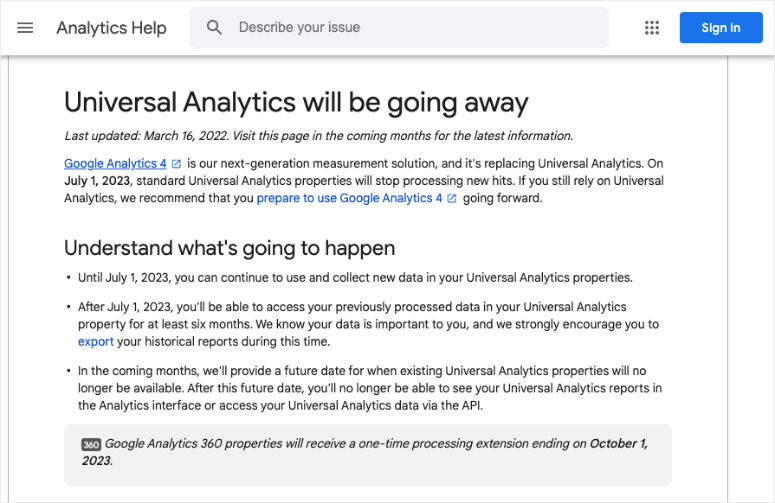
이에 더해 유니버설 애널리틱스의 이전 데이터는 GA4로 전송되지 않습니다. 따라서 빨리 전환하는 것이 중요합니다.
그렇게 하면 GA4에서 바로 데이터 수집을 시작할 수 있습니다. 그런 다음 7월에 강제로 전환해야 하는 경우 신뢰할 수 있는 과거 데이터가 있을 것입니다.
간단히 말해서 Google Analytics 4를 바로 사용할 필요는 없습니다. 그러나 가능한 빨리 설정하고 데이터를 수집하도록 해야 합니다.
이제 GA4 설정이 두려운 것처럼 보이지만 완료하는 가장 쉬운 방법을 안내해 드리겠습니다. 오늘 사용할 방법을 사용하면 사이트에 이중 추적을 추가하여 유니버설 애널리틱스와 GA4를 모두 사용할 수 있습니다.
Google 애널리틱스 4를 설정하는 방법은 무엇입니까?
Google Analytics 4를 직접 설정할 수 있지만 따라야 할 기술 프로세스가 있습니다. 이것은 초보자에게 친숙하지 않으며 사이트 코딩에 대한 기본적인 이해가 필요합니다. 따라서 기술에 정통하지 않은 사람은 가능한 한 오랫동안 이 스위치를 피하게 될 것입니다.
운 좋게도 WordPress 사용자에게는 훨씬 더 쉬운 방법이 있습니다. 바로 MonsterInsights입니다.
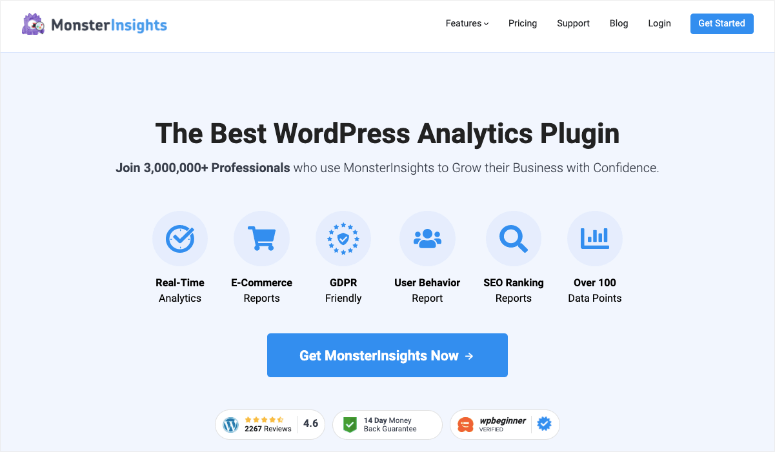
MonsterInsights는 WordPress용 최고의 분석 플러그인입니다. 사이트를 Google Analytics에 쉽게 연결할 수 있습니다. 실제로 몇 번의 클릭만으로 코딩이 필요 없습니다. 따라서 MonsterInsights는 WordPress 사이트에서 GA4를 설정하기 위한 가장 초보자 친화적인 솔루션입니다.
더있다. MonsterInsights를 사용하면 유니버설 애널리틱스와 Google 애널리틱스 4를 동시에 추적할 수 있습니다.
즉, 지금 GA4를 설정하고 유니버설 애널리틱스를 계속 사용하는 동안 실행할 수 있습니다. 스위치가 영구적이 되기 전에 GA4를 탐색하고 새 플랫폼을 배울 수 있는 충분한 시간이 있습니다.
또한 MonsterInsights에는 플러그인에 고급 추적 기능이 내장되어 있습니다. 다음을 추가할 수 있습니다.
- 양식 추적
- 이벤트 추적
- 전자상거래 추적
- 맞춤 측정기준
- 소셜 미디어 추적
- 아웃바운드 링크 추적
그것은 단지 몇 가지 이름입니다. 그리고 우리는 코딩이 필요하지 않다고 말하는 것이 농담이 아닙니다. 버튼을 클릭하거나 애드온을 사용하여 이러한 보고서를 활성화할 수 있습니다.
즉, WordPress 사이트에서 Google Analytics 4를 설정하는 쉬운 단계별 자습서를 시작하겠습니다.
1단계: Google 웹로그 분석 계정 설정
Google Analytics를 처음 사용하는 경우 계정에 가입해야 합니다. 이미 유니버설 애널리틱스를 설정했다면 2단계로 건너뜁니다.
Google Analytics 웹사이트를 열고 페이지 오른쪽 상단에 있는 지금 시작하기 버튼을 사용합니다.
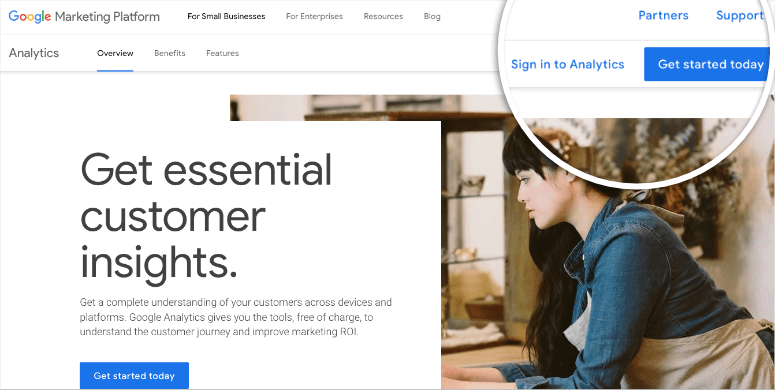
기존 Google 계정이 있는 경우 로그인하거나 계정 만들기 링크를 클릭하여 새 Google 계정을 만들 수 있습니다.
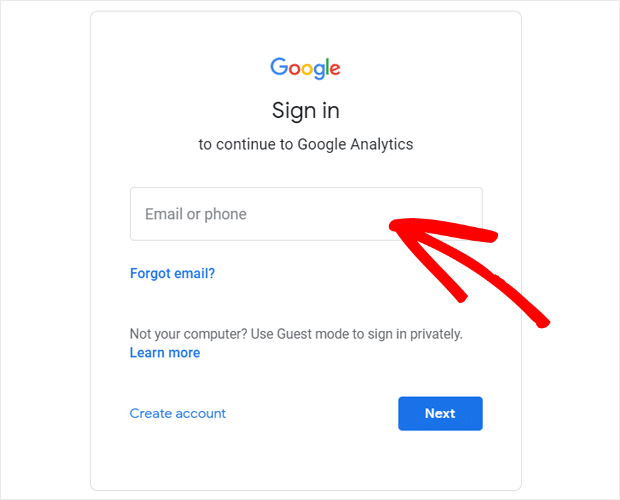
로그인 후 다음 화면에서 측정 시작 버튼을 클릭합니다.
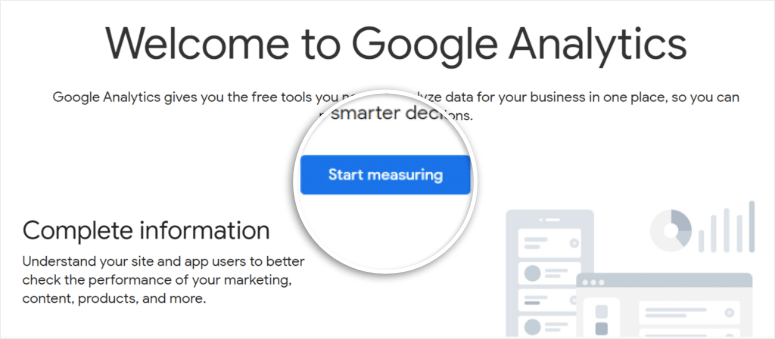
다음 페이지에서 Google Analytics 계정의 계정 이름 을 입력합니다. 이제 다른 데이터 공유 설정이 나타납니다. 여기에서 모든 확인란을 선택하고 다음 을 클릭할 수 있습니다.
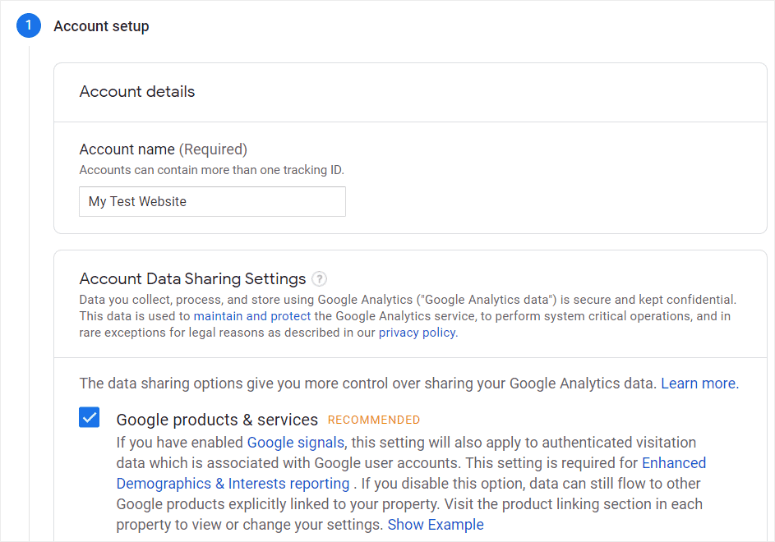
그런 다음 웹 사이트의 속성 세부 정보를 입력해야 합니다. 여기에는 이름, 보고 시간대 및 통화가 포함됩니다.
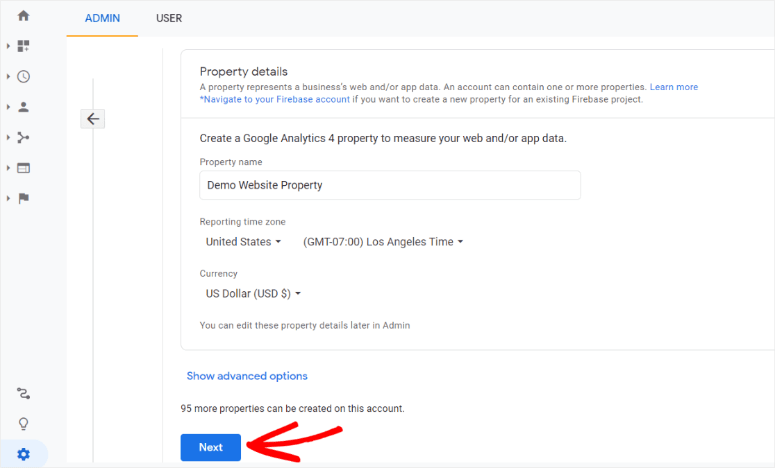
다음으로 두 가지 옵션 중에서 선택할 수 있습니다.
- GA4 속성 설정(권장 옵션)
- GA4와 UA를 동시에 설정
GA4 속성 설정
GA4 속성을 설정하려면 더 많은 비즈니스 정보를 입력해야 합니다. 모든 세부 정보를 입력했으면 아래로 스크롤하여 만들기 를 클릭합니다.
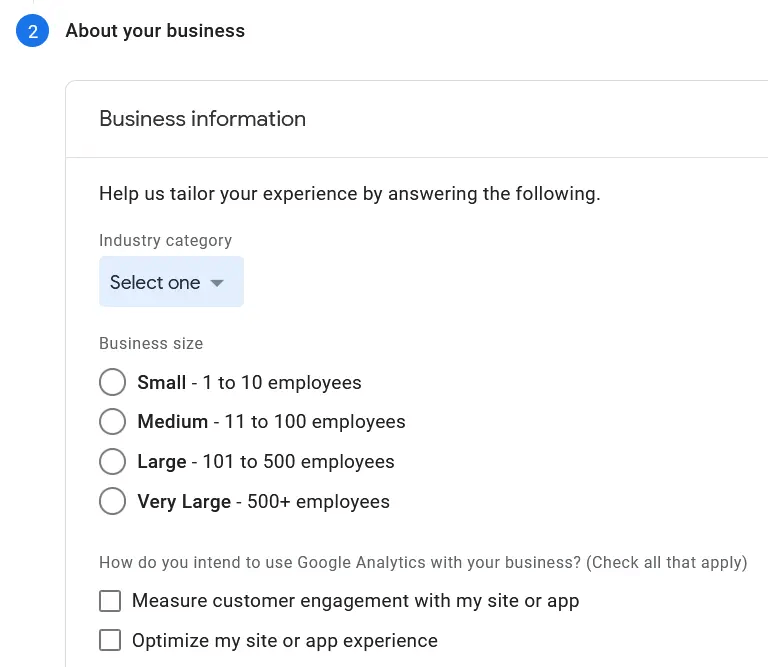
Google Analytics 서비스 약관에 동의할지 묻는 팝업이 표시됩니다. 확인란을 선택하고 "동의함"을 클릭할 수 있습니다.
이제 데이터 웹 스트림을 생성해야 합니다. WordPress 웹 사이트에 대해 이것을 설정하고 있으므로 웹 버튼을 클릭하십시오.
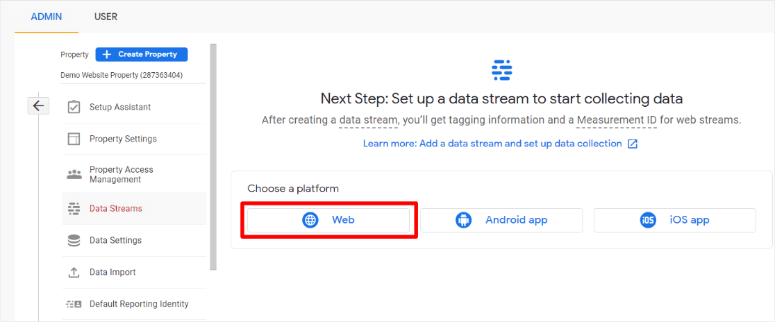
그러면 Google에서 웹사이트의 URL과 이름을 묻습니다.
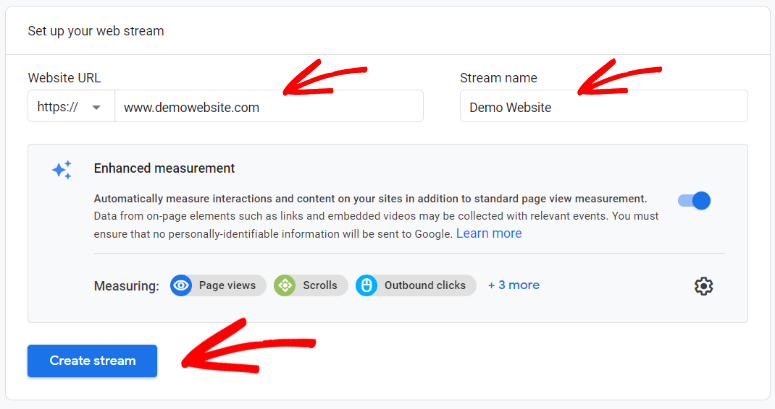
스트림 만들기 버튼을 클릭하면 됩니다.
GA4 및 유니버설 속성 모두 설정
두 속성을 동시에 설정하려면 속성 이름을 입력하고 시간대와 통화를 선택한 후 고급 옵션 표시 링크를 클릭합니다.
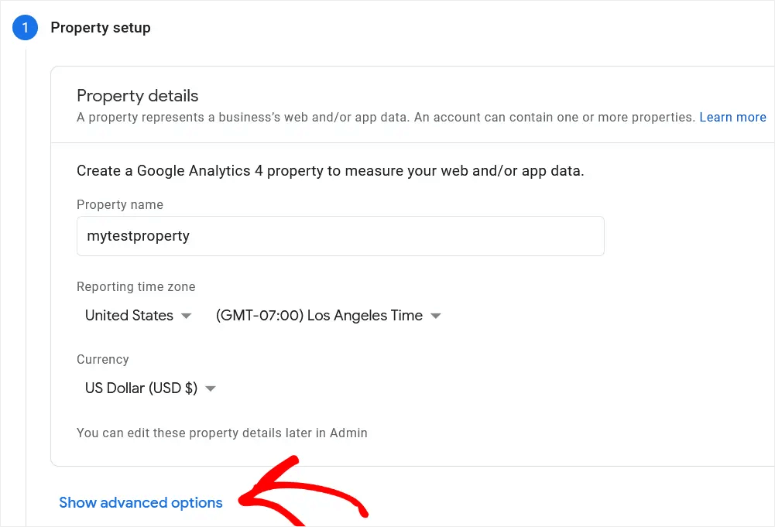
여기에서 전환 버튼을 켜면 유니버설 애널리틱스 속성을 만들 수 있습니다. 웹사이트의 URL을 입력하고 확인란을 선택하여 두 속성을 모두 생성해야 합니다.
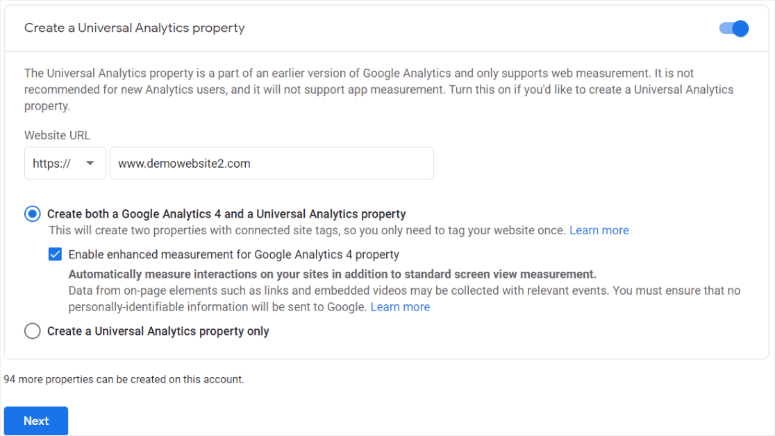
다음 버튼을 클릭하면 Google에서 비즈니스 세부정보를 입력하라는 메시지를 표시합니다. 그런 다음 만들기 버튼을 클릭합니다. Google은 Google Analytics 서비스 약관에 동의하도록 요청하는 팝업을 표시할 수 있습니다. 체크박스를 선택하고 동의 함을 클릭하기만 하면 됩니다.
그런 다음 Google Analytics를 사이트에 연결해야 합니다. 이것은 코딩 부분이 일반적으로 들어오는 곳이지만 오늘은 아닙니다. 우리는 MonsterInsights를 사용하여 빠르게 연결할 것입니다.
2단계: MonsterInsights 설정
사이트를 GA4에 연결하려면 Google Analytics 추적 코드를 WordPress 웹사이트의 코드에 삽입해야 합니다. 그것은 기술적인 일이고 당신이 무엇을 하고 있는지 모른다면 당신의 사이트를 망가뜨릴 수 있습니다.
MonsterInsights를 사용하면 몇 개의 버튼을 클릭하기만 하면 플러그인이 모든 백엔드 코딩을 처리합니다.
시작하려면 MonsterInsights 계정에 가입해야 합니다. 그런 다음 계정 내에서 WordPress 사이트에 설치해야 하는 플러그인 파일을 다운로드할 수 있습니다.
WordPress 관리자 패널에서 플러그인 » 새로 추가 로 이동하고 상단의 플러그인 업로드 버튼을 클릭합니다.

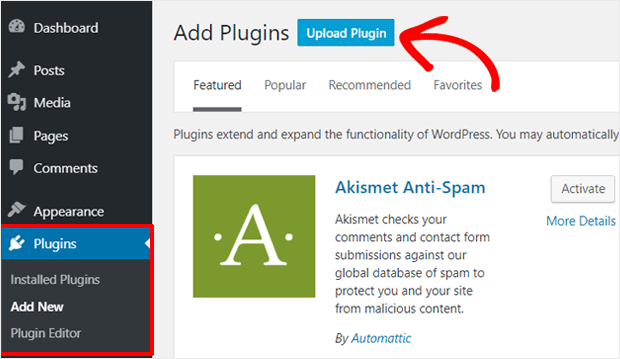
이제 다운로드한 MonsterInsights zip 파일을 선택할 수 있습니다. 사이트에 플러그인을 업로드하고 활성화합니다.
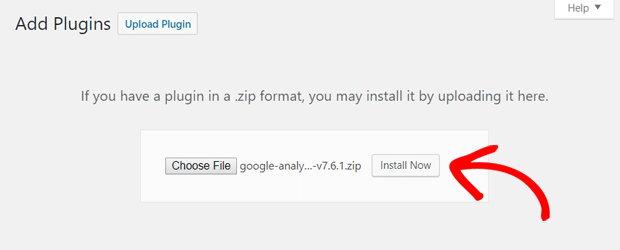
이전에 플러그인을 설치한 적이 없습니까? 자세한 지침은 걱정하지 마세요. WordPress 플러그인 설치 방법 – 3가지 방법(단계별)을 참조하세요.
이제 Google Analytics에 연결하는 데 필요한 단계를 안내하는 쉬운 설정 마법사가 시작됩니다.
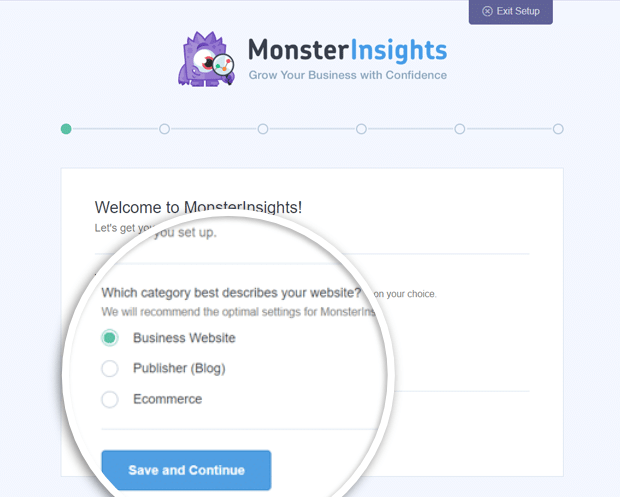
시작 페이지에는 웹사이트 카테고리를 선택할 수 있는 옵션이 있습니다.
- 비즈니스 웹사이트
- 게시자(블로그)
- 전자상거래
귀하의 사이트를 가장 잘 설명하는 것을 선택하고 다음 단계를 계속하십시오.
이제 GA4에 연결하기 전에 MonsterInsights 플러그인을 웹사이트에 연결해야 합니다.
MonsterInsights 계정 또는 구매 이메일 영수증에서 MonsterInsights 라이센스 키를 찾을 수 있습니다.
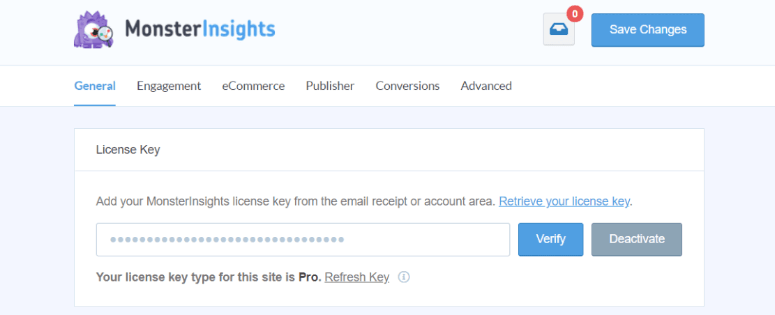
이 키를 복사하여 설정 마법사에 입력합니다.
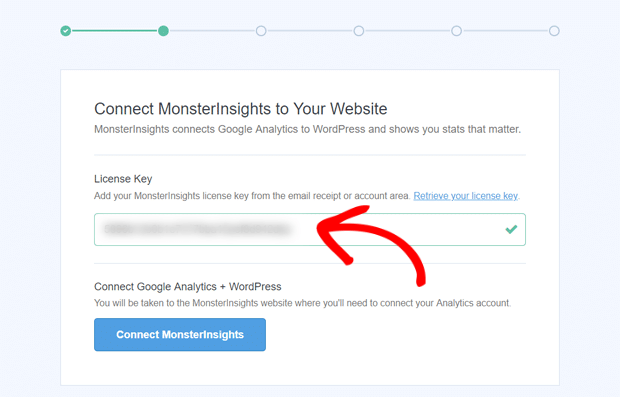
'MonsterInsights 연결' 버튼을 클릭하면 계정이 확인되고 사이트에 연결됩니다. 그게 다야
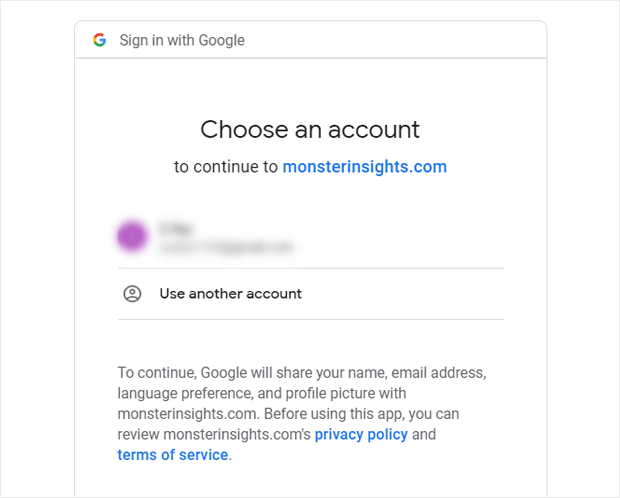
그런 다음 Google Analytics를 MonsterInsights 계정과 연결하는 옵션이 표시됩니다. 계정을 선택한 다음 MonsterInsights에 필요한 권한을 부여하십시오.
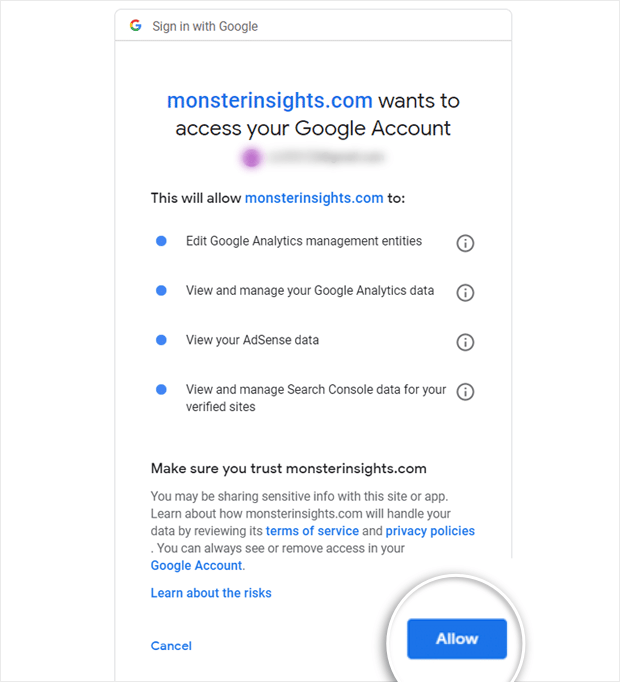
다음으로 연결을 완료하려면 프로필을 선택해야 합니다. Google 웹로그 분석 계정에 연결된 웹사이트가 여러 개인 경우 여기에서 올바른 웹사이트 속성을 선택하십시오.
GA4와 유니버설 애널리틱스가 모두 있는 경우 여기에서 둘 중 하나를 선택할 수 있습니다.
이제 프로필을 선택하고 '연결 완료' 버튼을 클릭합니다.
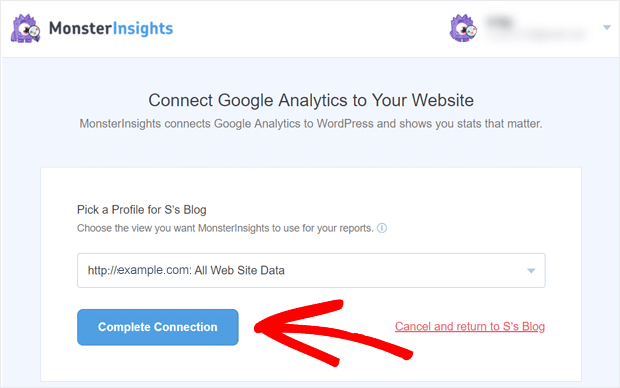
MonsterInsights는 연결을 인증하고 완료되면 MonsterInsights 설정 페이지로 다시 리디렉션합니다.
그게 다야 이제 귀하의 웹사이트가 Google Analytics에 연결되었습니다. 그러나 안내해야 할 몇 가지 설정이 있습니다.
3단계: MonsterInsights 권장 설정 선택
MonsterInsights를 사용하면 사이트에 대한 사용자 지정 보고서 및 설정을 매우 쉽게 설정할 수 있습니다.
사이트를 연결한 직후 플러그인은 사이트에 추가하도록 선택할 수 있는 권장 설정을 표시합니다.
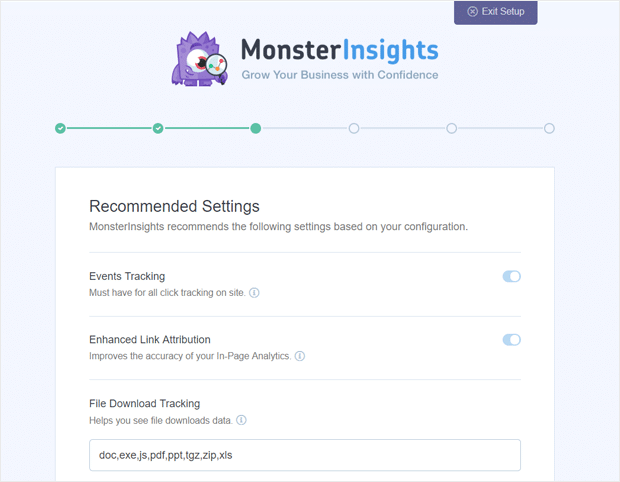
다음 보고서는 기본적으로 활성화되어 있습니다.
- 이벤트 추적
- 향상된 링크 속성
- 파일 다운로드 추적
아래로 스크롤하면 구성할 수 있는 추적 정보에 대한 추가 설정이 표시됩니다.
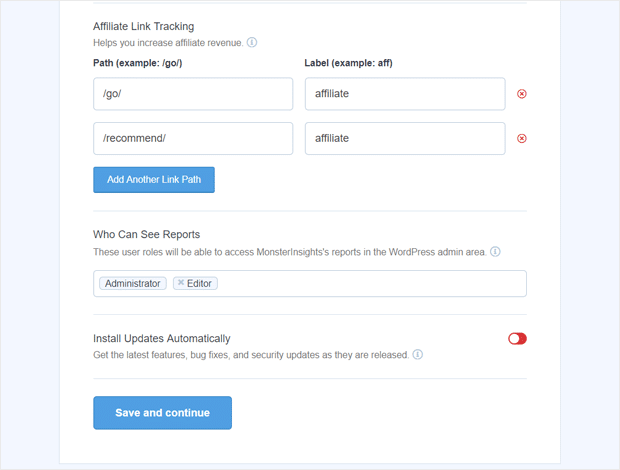
- 제휴 링크 추적 – 기본적으로 두 개의 제휴 링크 경로가 추가되며 더 많은 제휴 링크 경로를 추가할 수 있습니다.
- MonsterInsights 보고서에 대한 액세스 – 플러그인 내에서 MonsterInsights 보고서를 볼 수 있는 사람 선택
- 자동 플러그인 업데이트 – 업데이트를 자동으로 설치하는 옵션을 활성화하거나 비활성화합니다.
이제 '저장하고 계속'할 수 있습니다. 다음 화면에서 더 많은 추적 옵션, 애드온 및 유용한 플러그인을 볼 수 있습니다. 여기에는 다음이 포함됩니다.
- 표준 분석 및 보고서 – WordPress 대시보드에 표시되는 표준 MonsterInsights 보고서
- 향상된 링크 속성 – 사용자가 사이트를 클릭하는 위치를 확인하는 데 도움이 됩니다.
- 20개 이상의 고급 추적 – 작성자 추적, 양식 전환 추적, 스크롤 추적 등과 같은 훨씬 더 고급 추적
- 올인원 SEO 툴킷 – MonsterInsights와 통합되는 최고의 WordPress SEO 플러그인
- 전자 상거래 추적 – 향상된 전자 상거래 추적을 즉시 활성화
- 고급 성장 도구 – 캠페인 URL 작성기, 인기 게시물 애드온 및 A/B 테스트 통합에 액세스
- Privacy Compliance Addon – Google Analytics가 GDPR, CCPA 등을 준수하도록 돕습니다.
- 고급 보고서 – 실시간 보고서, 검색 키워드, 게시자 및 전자 상거래 보고서 등과 같은 MonsterInsights 내부의 고급 보고서에 액세스합니다.
- WPForms의 Smart Form Builder – 가장 인기 있는 WordPress 양식 빌더 플러그인
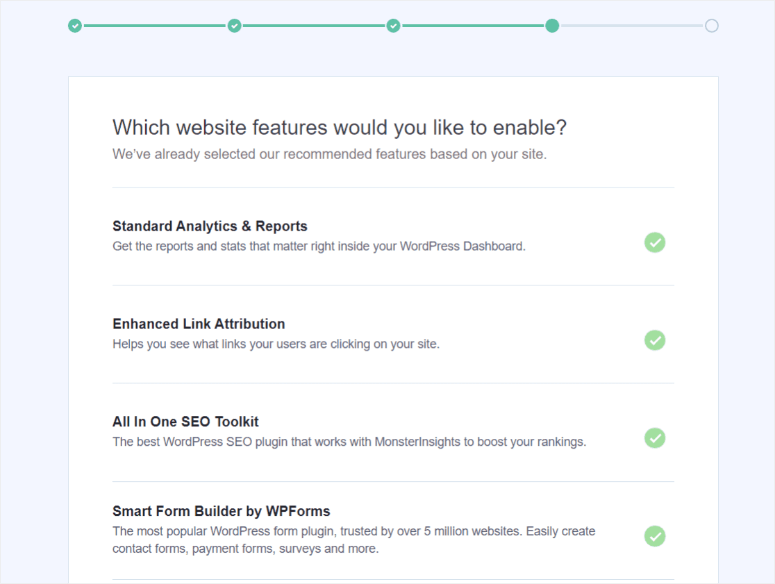
권장 설정을 추가하면 '대단합니다. 설정이 완료되었습니다!'라는 성공 메시지가 표시됩니다.
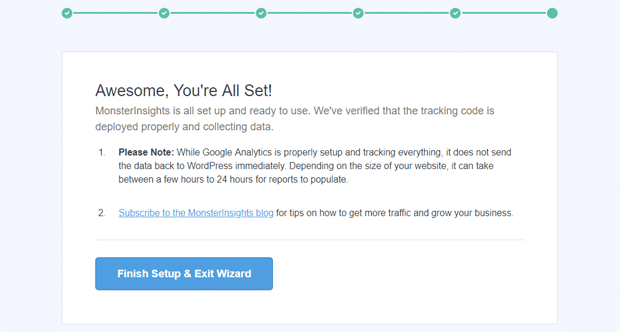
이를 통해 WordPress 사이트에서 새 Google Analytics 속성을 성공적으로 연결하고 구성했습니다.
이제 '설정 완료 및 마법사 종료' 버튼을 사용할 수 있습니다.
4단계: 이중 추적 설정
두 플랫폼 모두에서 데이터를 추적하시겠습니까? MonsterInsights를 사용하면 몇 번의 클릭만으로 이를 수행할 수 있습니다. 유니버설 애널리틱스 속성과 GA4 속성을 모두 추적할 수 있습니다.
MonsterInsights 플러그인의 기본 설정 페이지에서 Google 인증 까지 아래로 스크롤하여 이중 추적 프로필 상자를 찾습니다.

설정 마법사에서 유니버설 애널리틱스 또는 GA4를 설정했을 것입니다. 따라서 유니버설 애널리틱스 추적 ID 또는 GA4 측정 ID를 사용하여 이전에 인증하지 않은 항목을 설정하도록 선택할 수 있습니다.
5단계: API 암호 생성
Google Analytics 4를 기본 또는 이중 추적 프로필로 설정했다면 API 비밀을 사용해야 합니다. 이렇게 하면 모든 MonsterInsights의 추적 기능이 올바르게 작동합니다.
API 비밀을 만들려면 Google Analytics를 열고 Admin 으로 이동합니다.

속성 열에서 데이터 스트림 을 클릭하고 MonsterInsights에 연결된 데이터 스트림을 엽니다.
이 페이지에는 Measurement Protocol API secrets 라는 옵션이 표시됩니다.
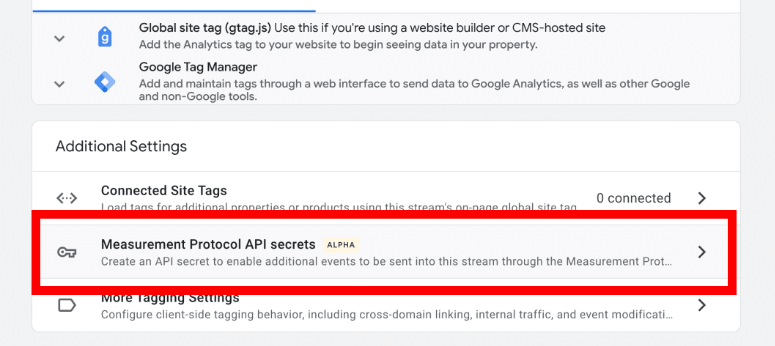
이를 통해 새 API 암호를 생성할 수 있습니다. 닉네임을 부여하고 만들기 버튼을 클릭해야 합니다.
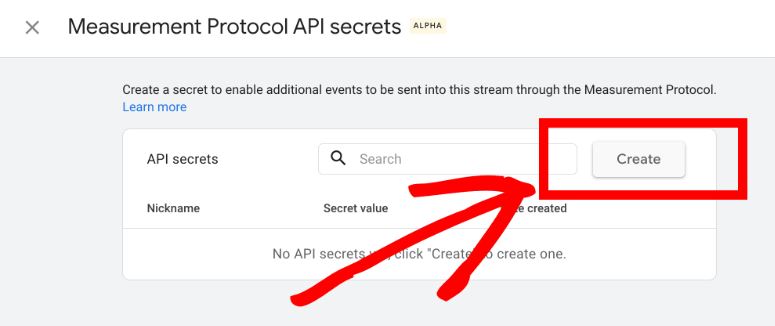
이제 MonsterInsights에 Secret Value 를 복사하여 붙여넣기만 하면 됩니다.
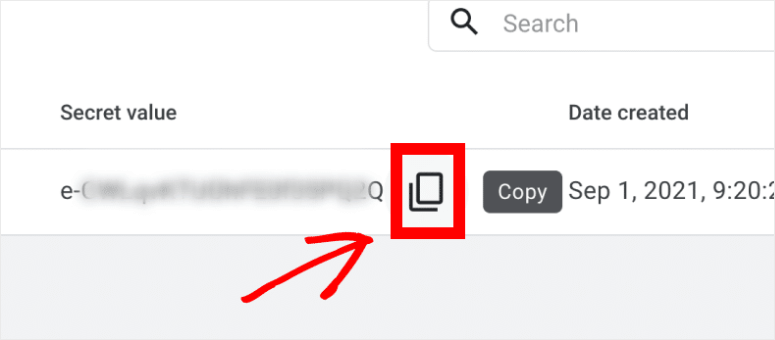
WordPress 관리자에서 Insights » Settings 로 이동합니다. Google 인증 섹션에는 Measurement Protocol API Secret 이라는 필드가 있습니다. 여기에 Secret Value 를 붙여넣으면 설정이 자동으로 저장됩니다.
그게 다야! WordPress에 Google Analytics 4를 성공적으로 추가했습니다.
Google 애널리틱스 4에 대한 FAQ
1. Google Analytics 4를 사용해야 합니까?
지금은 2023년 7월까지 유니버설 애널리틱스를 계속 사용할 수 있습니다. 그 후에는 Google 애널리틱스 4로 전환해야 합니다. 새 GA4 속성에서 데이터 수집을 시작하도록 지금 설정하는 것이 좋습니다. 유니버설 애널리틱스가 사용 중지되면 데이터가 GA4로 이전되지 않습니다.
2. Google Analytics 4를 설정하는 유일한 방법은 MonsterInsights입니까?
아니요, Google Analytics를 수동으로 설정할 수 있습니다. 여기에는 header.php 파일의 웹사이트 코딩에 추적 코드를 삽입하는 작업이 포함됩니다. MonsterInsights는 더 쉽고 코딩이 필요하지 않습니다. 모든 웹사이트 소유자는 초보자를 포함하여 이 플러그인을 사용할 수 있습니다.
이미 범용 추적을 설정했다면 관리자 메뉴에서 GA4 설정 지원에 액세스할 수 있습니다. 설정 마법사를 따라 새 GA4 속성을 만듭니다.
3. 구글 애널리틱스 4는 어떻게 사용하나요?
MonsterInsights로 Google Analytics 4를 설정하면 WordPress 관리자 내에서 보고서를 볼 수 있습니다. WordPress 메뉴에서 Insights 탭을 열고 분석 보고서를 봅니다.
4. Google Analytics 4 과정이 있습니까?
예, Google은 GA4를 포함하여 Google Analytics와 관련된 모든 것에 대한 무료 온라인 과정을 제공합니다. 이 과정에는 플랫폼을 탐색하고 사용 방법을 배우는 데 도움이 되는 Google Analytics 4 자습서가 포함되어 있습니다.
5. Google Analytics 4 인증을 받을 수 있습니까?
예, Google Analytics Academy, Skillshare, Udemy 및 LinkedIn을 포함하여 Google Analytics 4에서 인증을 받을 수 있는 온라인 옵션이 많이 있습니다.
이를 통해 이제 Google Analytics 4에 대해 알아야 할 모든 것과 WordPress 웹사이트용으로 설정하는 방법을 알게 되었습니다.
다음으로 더 많은 게시물을 읽고 관심을 갖게 될 것입니다.
- WordPress에서 사용자 추적을 설정하는 방법
- WordPress에서 스크롤 추적을 활성화하는 방법
- WordPress 양식 추적을 설정하는 방법
이 게시물은 Google 애널리틱스 데이터에 대한 더 깊은 통찰력을 얻는 데 도움이 됩니다.
